2024-10-14 更新
5min で読める
Windows Defender ファイアウォールがデバイスとコンピューターの接続を妨害していることを示すエラー メッセージが表示された場合は、Windows Defender ファイアウォールを無効にする必要があります。手順は次のとおりです。
方法1. コントロールパネルを使用する
- 検索ボックスに入力 コントロールパネル、次に選択 システムとセキュリティ 続ける。
- 次に、 Windows Defender ファイアウォール.
- 左側のパネルで、 Windows Defender ファイアウォールをオンまたはオフにする.
- チェック Windows Defenderファイアウォールをオフにするをクリックし、 わかりました.
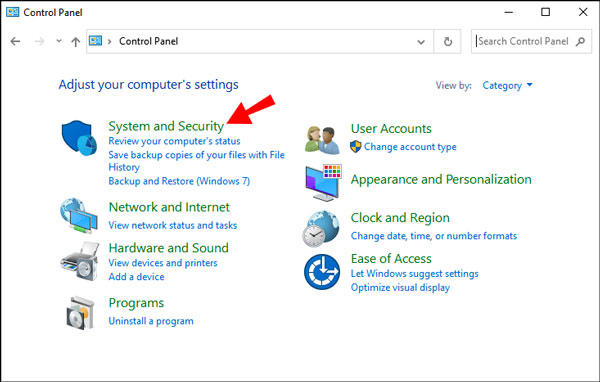
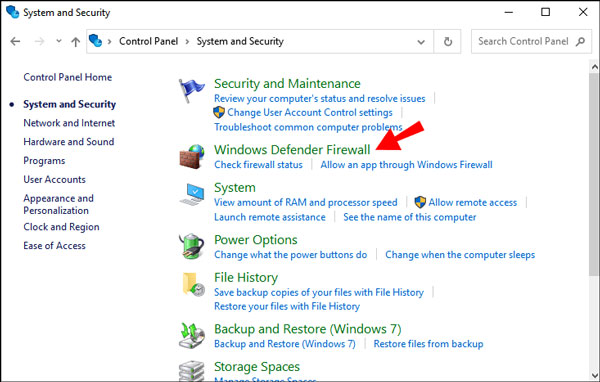
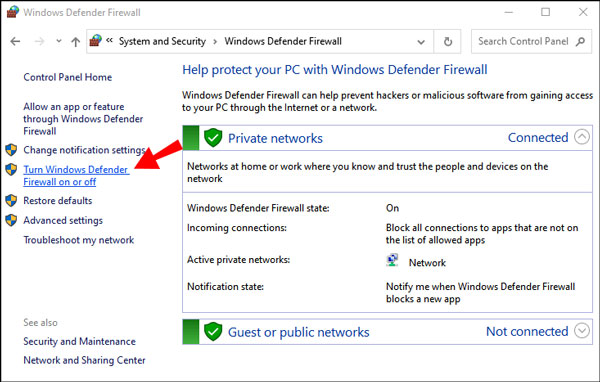
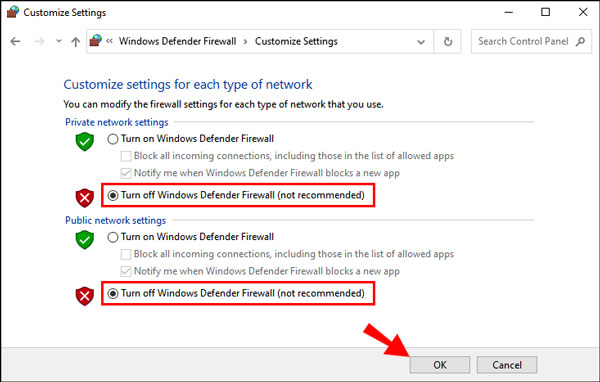
方法2. プログラムのファイアウォールをオフにする
- 開ける 設定を選択し、 ファイアウォールとネットワーク保護.
- 見つけてクリック ファイアウォールを介したアプリの許可.
- 許可したいアプリケーションまたはプログラムの横にあるボックスをクリックし、 わかりました.
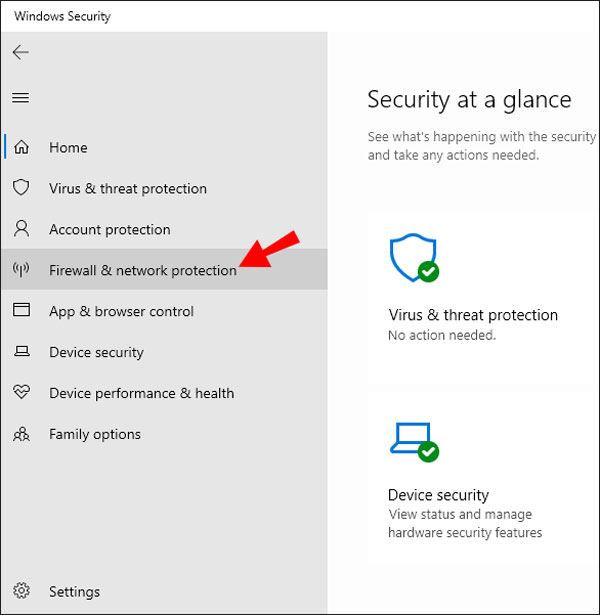
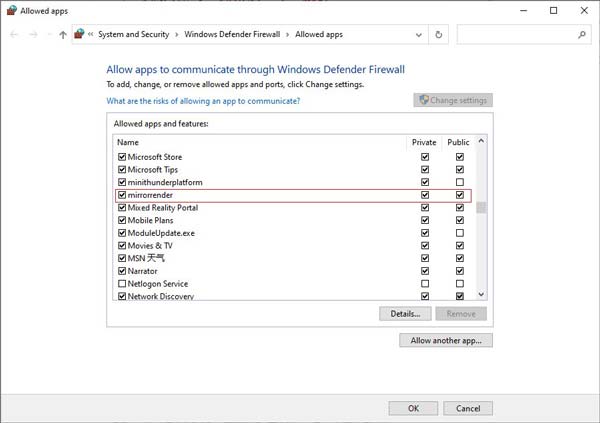
方法3. コマンドプロンプトを使用する
コマンドプロンプトを使用してWindows Defenderファイアウォールをオフにすることもできます。検索ボックスにコマンドプロンプトと入力するだけです。次に、 netsh advfirewall すべてのプロファイルの状態をオフに設定すると、コマンド プロンプトでスクリプトが実行され、Windows Defender ファイアウォールが非アクティブ化されます。







